Tenere aggiornato Google Play Services su Android
Aggiornato il:
Tieni sempre aggiornata l'app Google Play Services su tutti gli smartphone Android che tiene il sistema protetto e con le ultime funzioni Google
 Tra le applicazioni che lavorano in background su uno smartphone Android ne troveremo una davvero misteriosa chiamata Google Play Services, che non è possibile terminare o disinstallare dal dispositivo. Questa è una delle app fondamentali dell'ambiente Google, visto che viene utilizzata per veicolare tutti i processi e i servizi Google ma anche per aggiornare e implementare nuove funzioni del telefono indipendentemente dalla versione di Android in nostro possesso.
Tra le applicazioni che lavorano in background su uno smartphone Android ne troveremo una davvero misteriosa chiamata Google Play Services, che non è possibile terminare o disinstallare dal dispositivo. Questa è una delle app fondamentali dell'ambiente Google, visto che viene utilizzata per veicolare tutti i processi e i servizi Google ma anche per aggiornare e implementare nuove funzioni del telefono indipendentemente dalla versione di Android in nostro possesso.Quest'app quindi è fondamentale per far girare le applicazioni Google e garantisce protezione e sicurezza senza dipendere dagli aggiornamenti forniti dal produttore del telefono.
Se per qualche motivo Google Play Services smette di funzionare o non fornisce più alcun aggiornamento di sicurezza, in questa guida vi mostreremo come aggiornare Google Play Services su qualsiasi dispositivo con a bordo Android, sia esso un tablet, uno smartphone o un TV Box cinese.
LEGGI ANCHE: Soluzioni per errori Google Play Store
Per aggiornare il Google Play Services possiamo seguire due metodi: uno completamente automatico e un altro metodo manuale, dove dovremo scaricare l'APK aggiornato dell'app e installarlo sul dispositivo Android incrementato.
Come aggiornare Google Play Services automaticamente
Il primo metodo per aggiornare Google Play Services è davvero molto semplice da applicare: apriamo il Google Play Store sul dispositivo e cerchiamo "Google Play Services" nella barra di ricerca in alto; una volta trovata l'app clicchiamo su di essa e aggiorniamo l'app premendo sul pulsante Aggiorna. Se non vediamo nessuna app con questo nome il servizio è "nascosto" dal sistema, quindi dovremo agire aprendo la pagina dedicata al Google Play Services dal browser Web del dispositivo Android, premere su di essa per essere reindirizzati alla pagina nascosta dell'app, dove poter premere sul tasto Aggiorna.
Un'altra strada per aggiornare l'app prevede di aprire un browser Web da PC, effettuare l'accesso con l'account Google sulla pagina del Google Play Store quindi aprire il link visto in precedenza, così da poter aggiornare o installare il Google Play Services (su alcuni vecchi dispositivi potrebbe non essere presente o essere talmente vecchio da necessitare di un'installazione aggiuntiva).
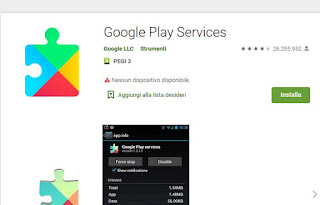
Se nessuno dei metodi mostrati è efficace, leggiamo i successivi capitoli per poter scoprire come installare quest'app manualmente e come risolvere i problemi più gravi legati al Google Play Services.
Come aggiornare Google Play Services manualmente
Per aggiornare il Google Play Services manualmente dovremo prima di tutto scaricare l'APK dell'app, disponibile dal sito APKMirror.

Scorriamo nella pagina, clicchiamo sull'ultima versione del pacchetto targato armeabi-v7a quindi premiamo su Download APK per avviare lo scaricamento; evitiamo di scaricare altri APK legati ad architetture diverse, come per esempio x86 (per le versioni di Android x86) o arm64-v8a (dedicata ai moderni smartphone con processore a 64 bit).
Se il download è avvenuto dal dispositivo Android, apriamo l'app Download o utilizziamo un File manager per aprire la cartella dei scaricamenti, quindi facciamo tap sull'APK per avviare l'installazione della nuova versione del Google Play Services. Se il sistema ci impedisce di installare da fonti o origini sconosciute, possiamo sbloccare l'installazione portandoci in Impostazioni -> Sicurezza e aggiungendo il segno di conferma dalla voce Origini sconosciute; in alternativa portiamoci App e notifiche -> Avanzate -> Installa da origini sconosciute e consentiamo l'installazione dal browser dove abbiamo scaricato l'APK.
Se invece abbiamo scaricato l'APK da computer, possiamo trasferirlo sul dispositivo utilizzando un semplice cavo USB o senza fili, utilizzando uno dei servizi indicati nella nostra guida su come Inviare file tra PC e Android (cellulare o tablet) in wifi senza cavi.
In caso di problemi
Nonostante i metodi consigliati Google Play Services non ne vuole sapere di funzionare o blocca l'accesso alle app Google? In tal caso conviene provare a ripristinare l'app e solo in seguito tentare l'aggiornamento come visto qui in alto.
Portiamoci nel menu Impostazioni, apriamo il menu App, Applicazioni o Gestione applicazioni, sblocchiamo le applicazioni di sistema quindi troviamo Google Play Services nell'elenco visualizzato. Una volta pigiato sull'app, premiamo in basso su Elimina dati quindi premiamo sulle voci disponibili (di solito Elimina dati o Disinstalla aggiornamenti).

Dopo aver cancellato la cache o disinstallato eventuali aggiornamenti presenti, possiamo riprovare uno dei metodi visti nei capitoli precedenti.
Se nemmeno così risolviamo il problema con Google Play Services, vi consigliamo di leggere la nostra guida su come fare Reset e ripristino di Android.
Conclusioni
Il Google Play Services è talmente importante da poter bloccare l'esecuzione delle altre app legate a Google (come per esempio YouTube, Gmail, lo stesso Play Store etc.), specie sui dispositivi con alcuni anni sulle spalle (questo spiega le tantissime recensioni negative che quest'app ha raccolto negli anni). Possiamo dire che il Google Play Services è paragonabile alle ossa umane: finché non si rompono, non ti accorgi della loro esistenza!
Se il nostro smartphone, tablet o TV Box sono troppo vecchi per poter aggiornare il Google Play Services come visto nella nostra guida, vi consigliamo di cambiare il sistema operativo e passare ad una Custom ROM, spesso ottimizzata per l'utilizzo sul dispositivo in nostro possesso; per fare ciò vi consigliamo di leggere le nostre due guide sulle Migliori versioni Android Custom ROM per ogni smartphone e Come installare una ROM Custom Android.
Se invece teniamo alla sicurezza del nostro dispositivo, possiamo affiancare alle app di sistema Google una protezione aggiuntiva (sia software che comportamentale), leggendo i nostri articoli sui Migliori antivirus per Android gratis e Come proteggere Android da malware e app dannose, virus e spie.

Posta un commento